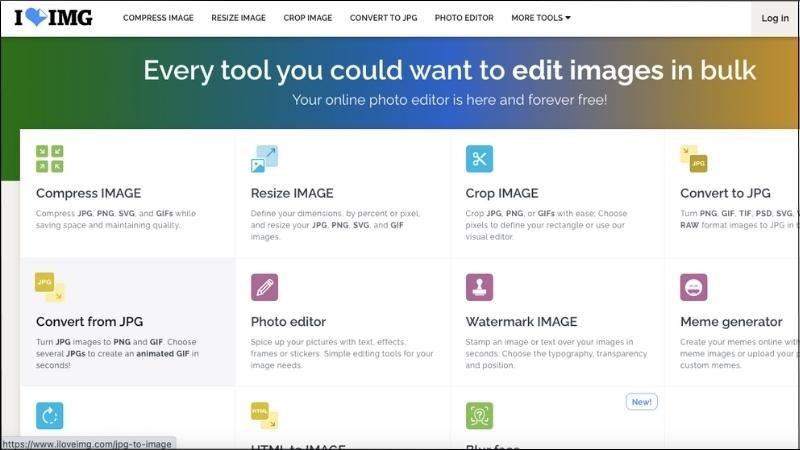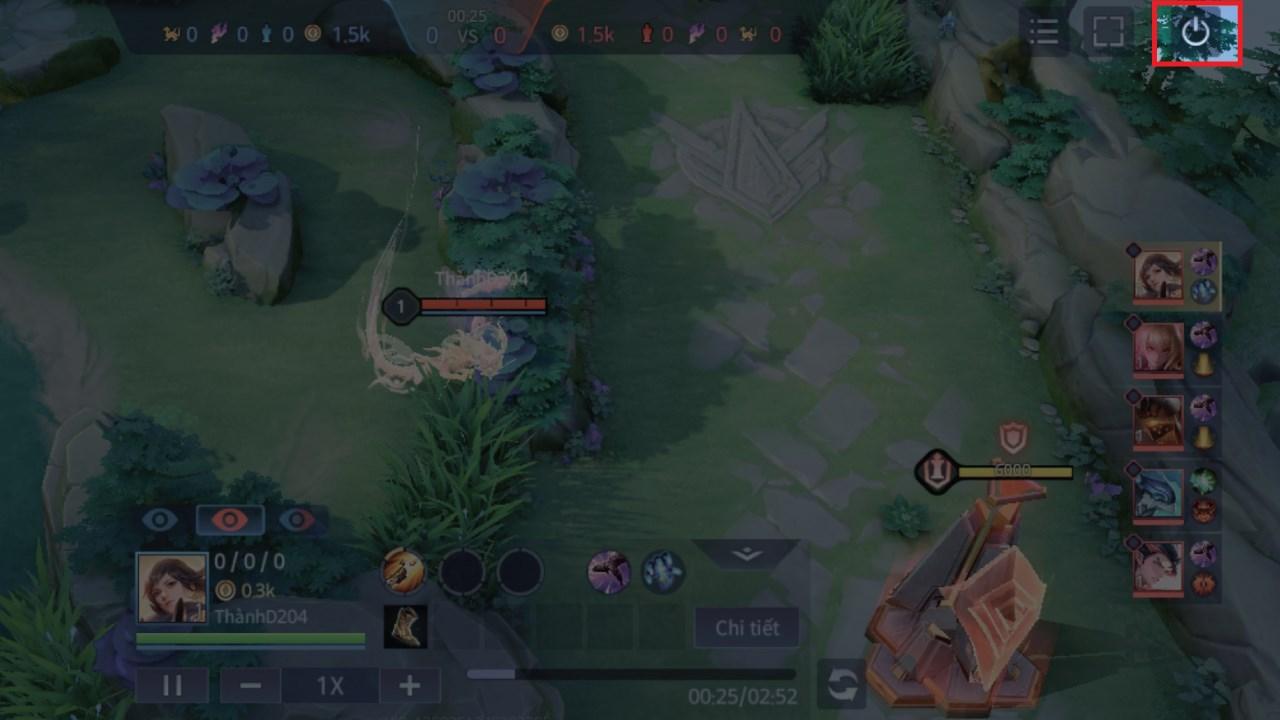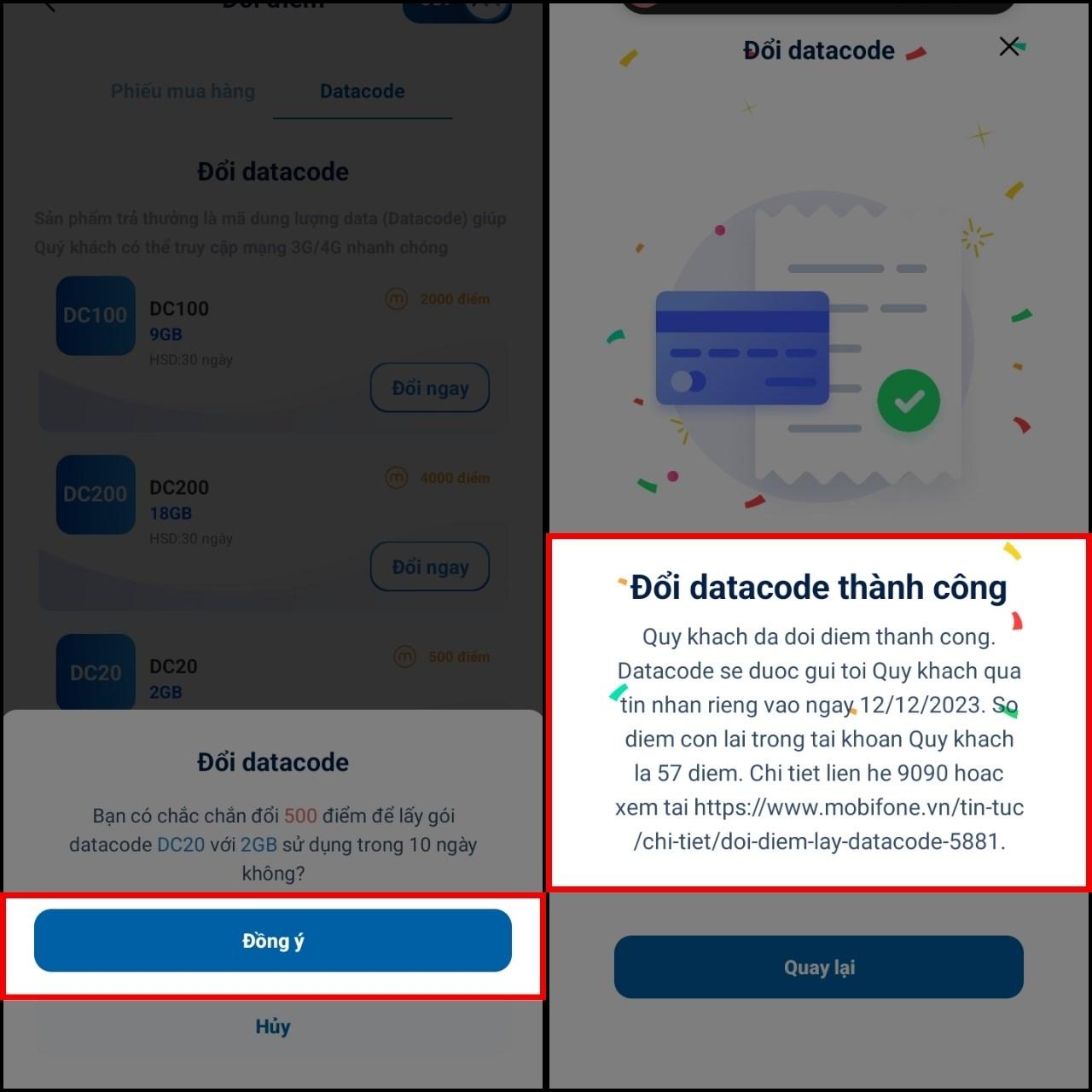Hướng Dẫn Chuyển Đổi File PowerPoint Sang PDF Nhanh Chóng Và Đơn Giản

Việc chuyển đổi định dạng file có thể là một nhiệm vụ khá phiền phức, đặc biệt là khi bạn cần đảm bảo bố cục và nội dung không bị thay đổi. Đừng lo lắng, bài viết này sẽ hướng dẫn bạn các phương pháp chuyển đổi file PPT sang PDF đơn giản và dễ dàng thực hiện nhất.
Tại sao nên chuyển đổi file PowerPoint sang PDF?
Trước khi đi vào chi tiết cách thực hiện, chúng ta hãy cùng tìm hiểu lý do tại sao việc chuyển đổi này lại hữu ích:
- Giữ nguyên bố cục: PDF giúp giữ nguyên định dạng, font chữ, hình ảnh và bố cục của file gốc, bất kể bạn mở trên thiết bị hay hệ điều hành nào.
- Dễ dàng chia sẻ: File PDF có thể được mở và xem trên nhiều thiết bị khác nhau mà không cần phần mềm chuyên dụng.
- Bảo mật tốt hơn: Bạn có thể đặt mật khẩu cho file PDF để bảo vệ nội dung khỏi bị sao chép hoặc chỉnh sửa trái phép.
- Giảm dung lượng: Chuyển đổi sang PDF có thể giúp giảm dung lượng file, thuận tiện cho việc lưu trữ và gửi email.
Các phương pháp chuyển đổi file PowerPoint sang PDF
1. Chuyển đổi trực tiếp trong PowerPoint
PowerPoint cung cấp cho người dùng tính năng chuyển đổi sang PDF trực tiếp mà không cần cài đặt thêm phần mềm. Bạn có thể thực hiện theo 3 cách sau:
Cách 1: Sử dụng tính năng Export
- Mở file PowerPoint bạn muốn chuyển đổi.
- Nhấn vào File > Export > Create PDF/XPS.
- Chọn vị trí lưu trữ, đặt tên file và điều chỉnh các tùy chọn mong muốn.
- Nhấn Publish để hoàn tất.
 Chuyển đổi file PowerPoint sang PDF bằng tính năng Export
Chuyển đổi file PowerPoint sang PDF bằng tính năng Export
Cách 2: Sử dụng tính năng Save As
- Mở file PowerPoint bạn muốn chuyển đổi.
- Nhấn vào File > Save As.
- Tại mục Save as type, chọn PDF.
- Chọn vị trí lưu trữ, đặt tên file và nhấn Save.
Cách 3: Sử dụng tính năng Print
- Mở file PowerPoint bạn muốn chuyển đổi.
- Nhấn vào File > Print.
- Tại mục Printer, chọn Microsoft Print to PDF (hoặc bất kỳ phần mềm tạo PDF nào bạn đã cài đặt).
- Điều chỉnh các tùy chọn in ấn (nếu cần) và nhấn Print.
2. Chuyển đổi trực tuyến
Nếu bạn không muốn cài đặt phần mềm hoặc muốn chuyển đổi nhanh chóng, bạn có thể sử dụng các công cụ chuyển đổi trực tuyến. Dưới đây là một số trang web phổ biến:
- SmallPDF: //smallpdf.com/vi/ppt-to-pdf
- PDF Candy: //pdfcandy.com/vi/ppt-to-pdf.html
- Convertio: //convertio.co/vn/ppt-pdf/
- iLovePDF: //www.ilovepdf.com/vi/ppt-thanh-pdf
Cách chuyển đổi file PowerPoint sang PDF trực tuyến:
- Truy cập vào một trong các trang web trên.
- Nhấn vào nút Chọn file hoặc kéo thả file PowerPoint của bạn vào khung chỉ định.
- Điều chỉnh các tùy chọn chuyển đổi (nếu cần).
- Nhấn vào nút Chuyển đổi hoặc Tải xuống.
Kết luận
Trên đây là những cách chuyển đổi file PowerPoint sang PDF đơn giản và hiệu quả nhất. Hy vọng bài viết đã cung cấp cho bạn những thông tin hữu ích. Chúc bạn thực hiện thành công!